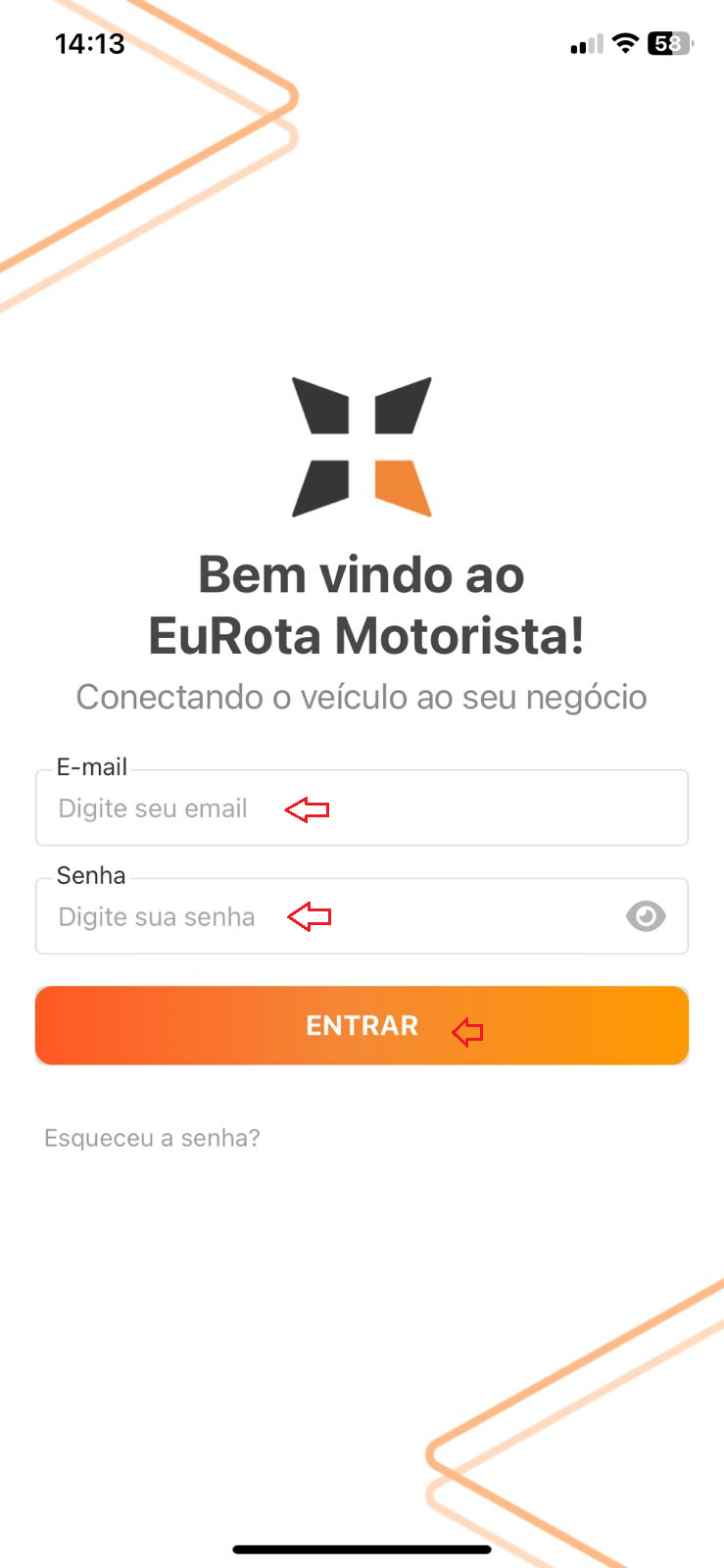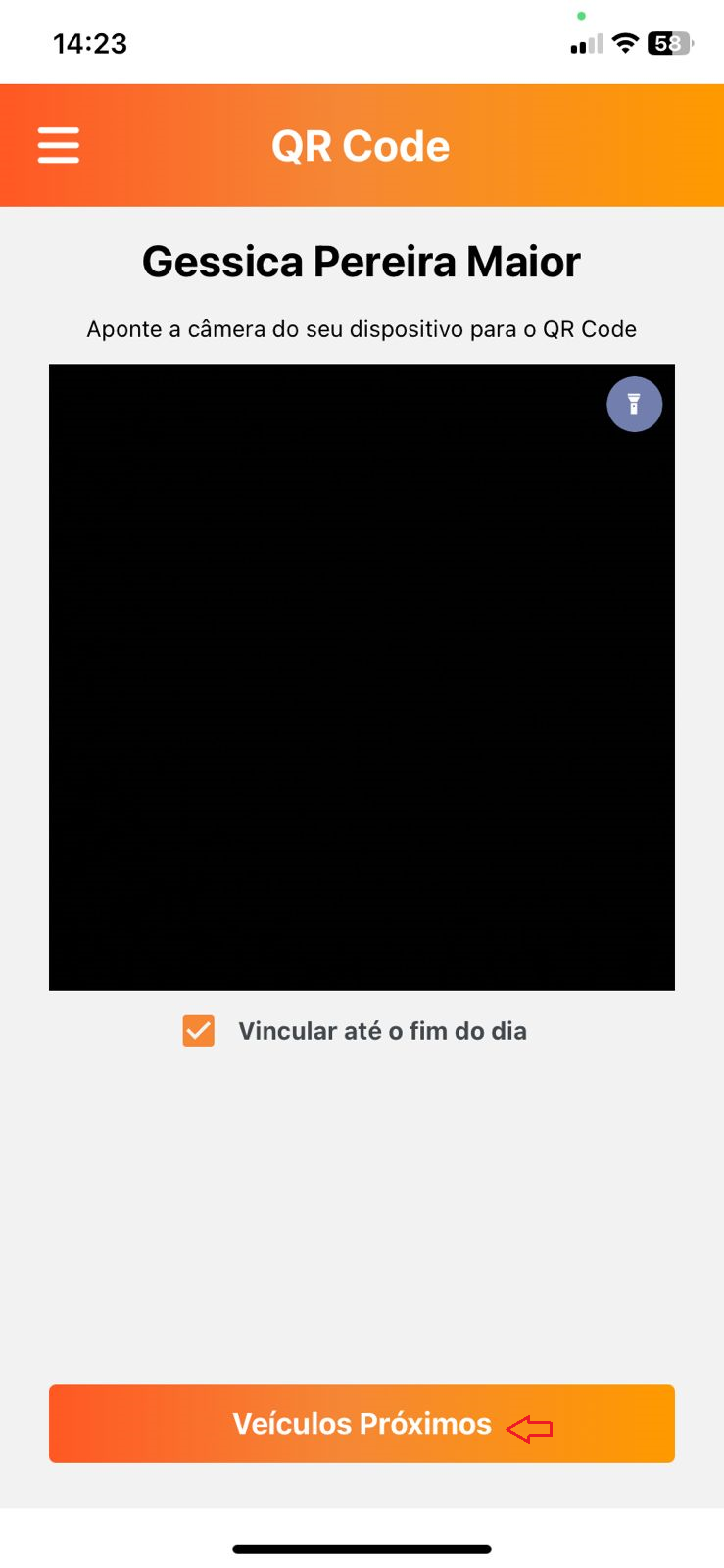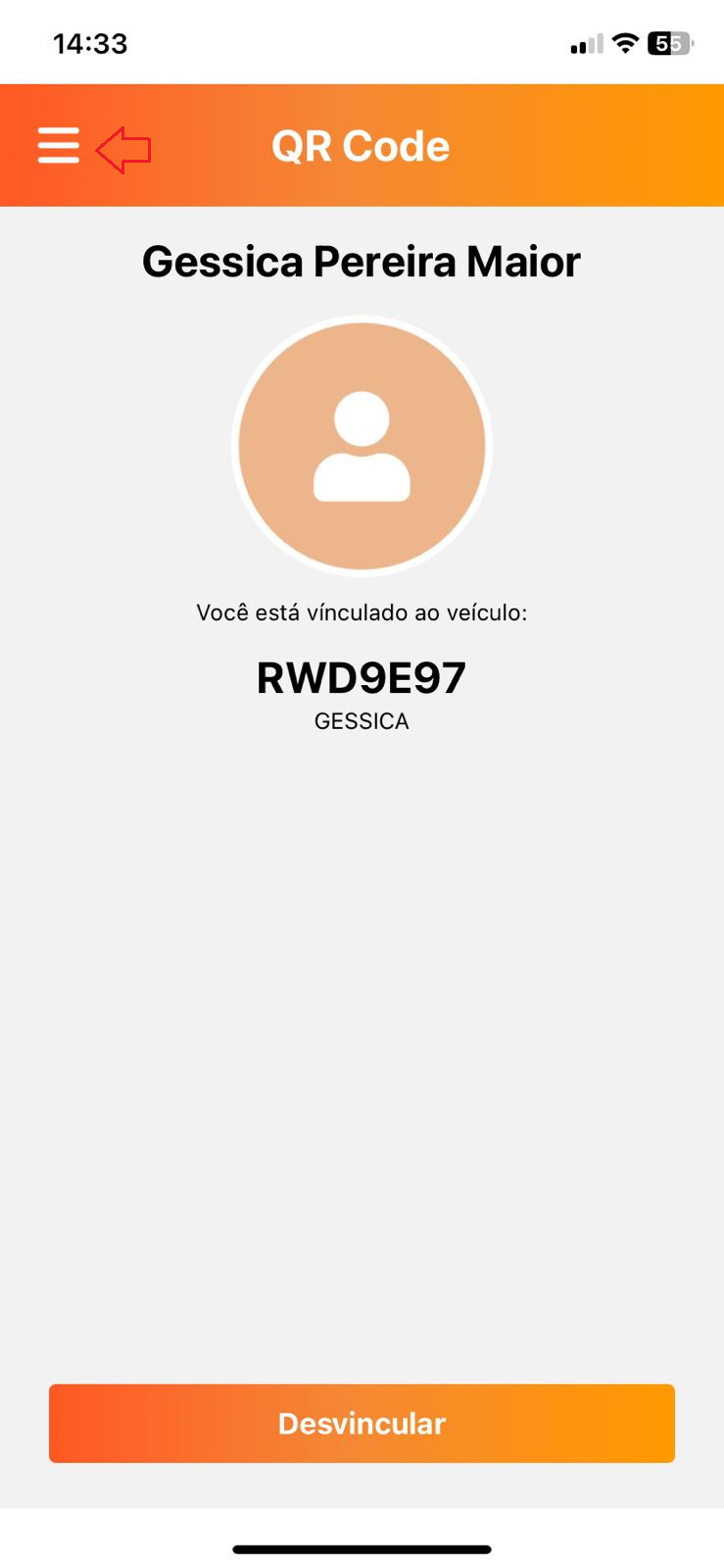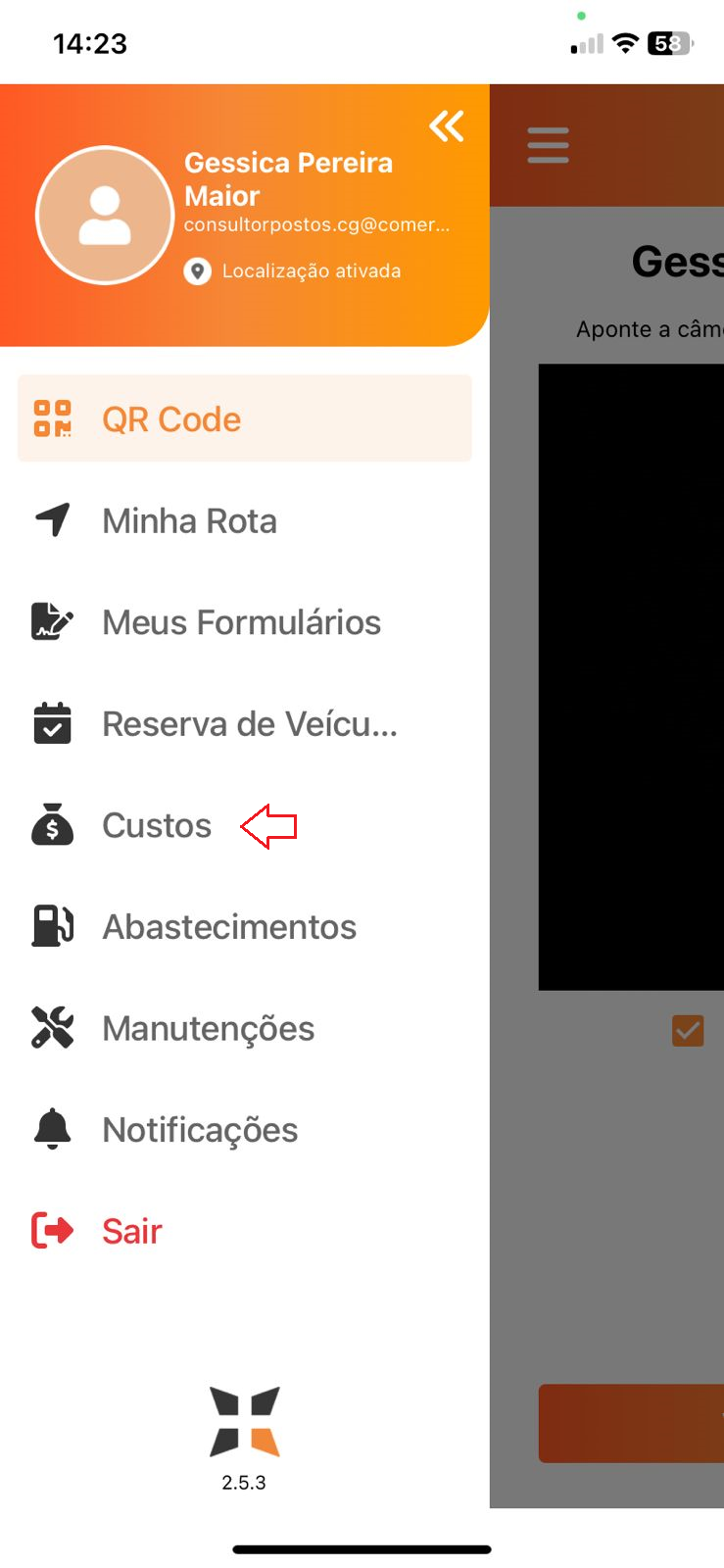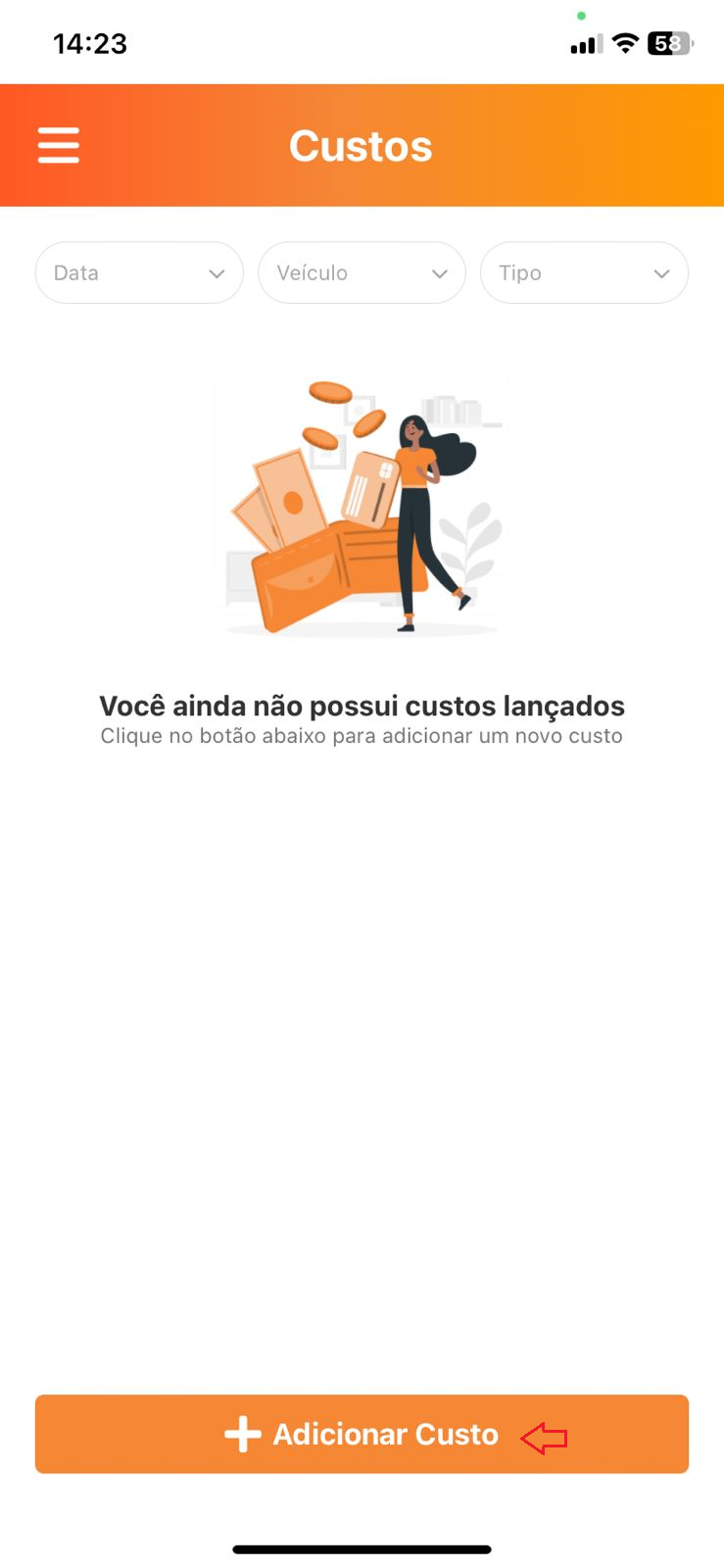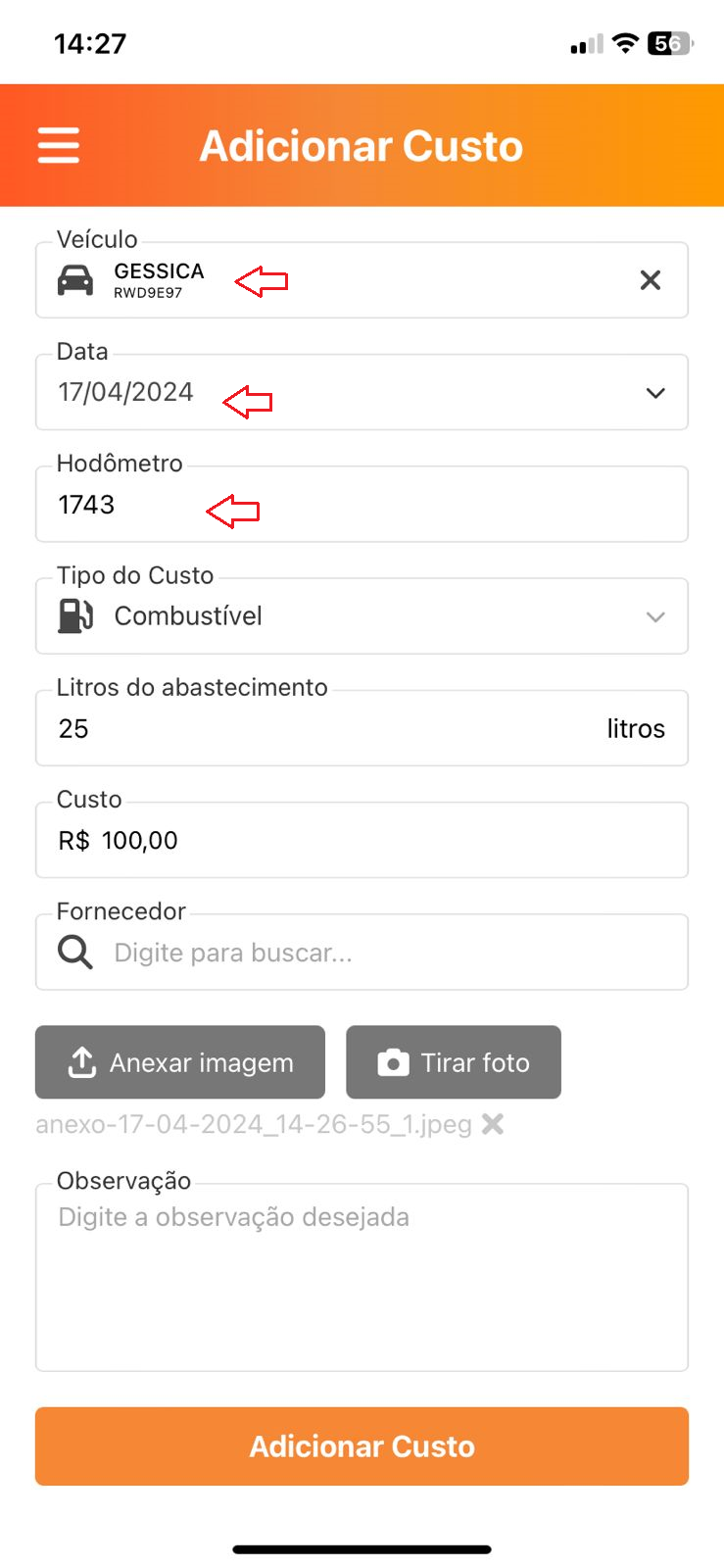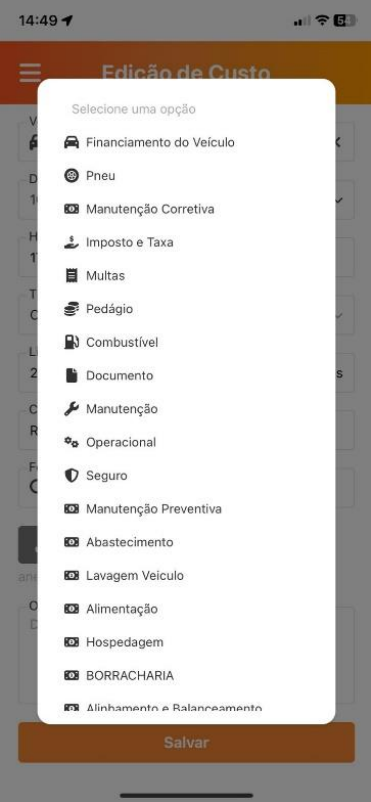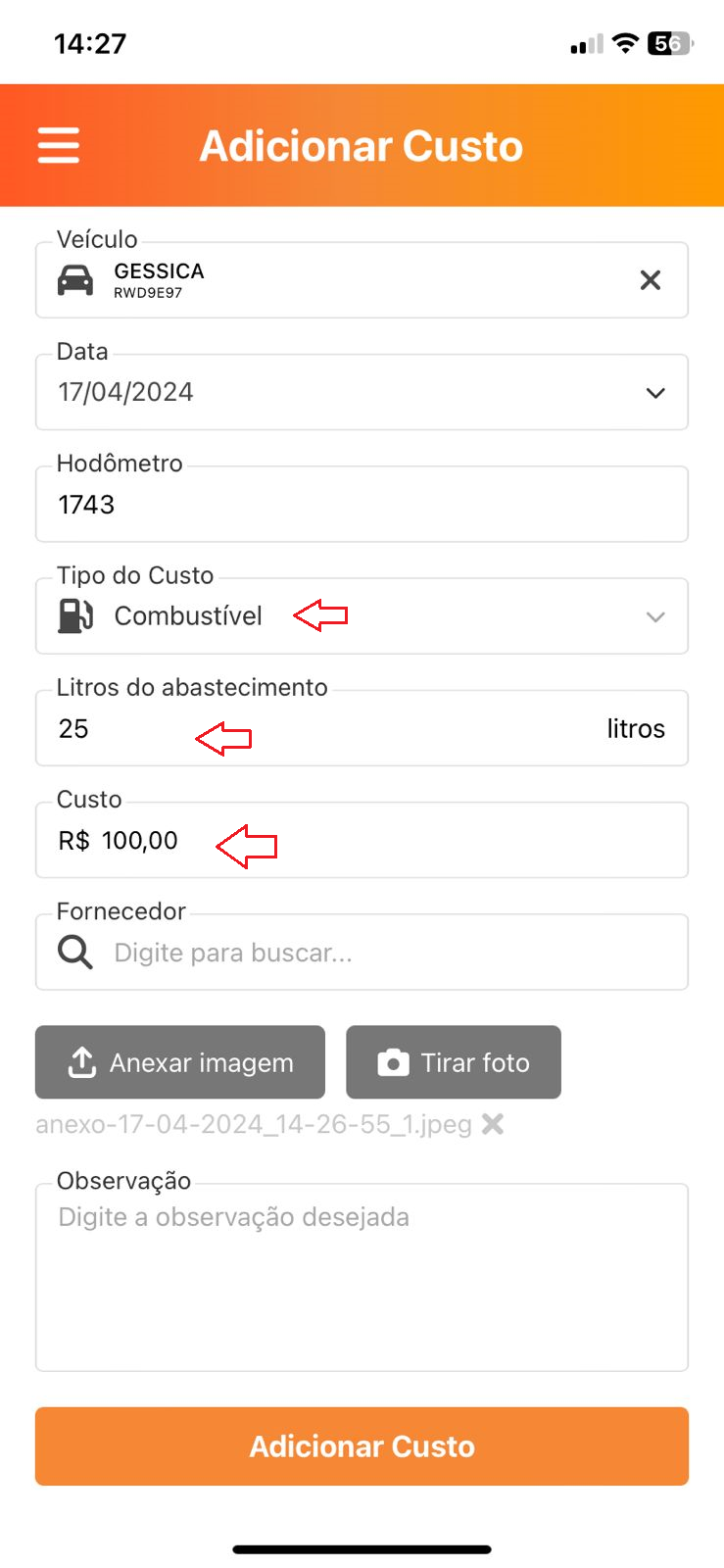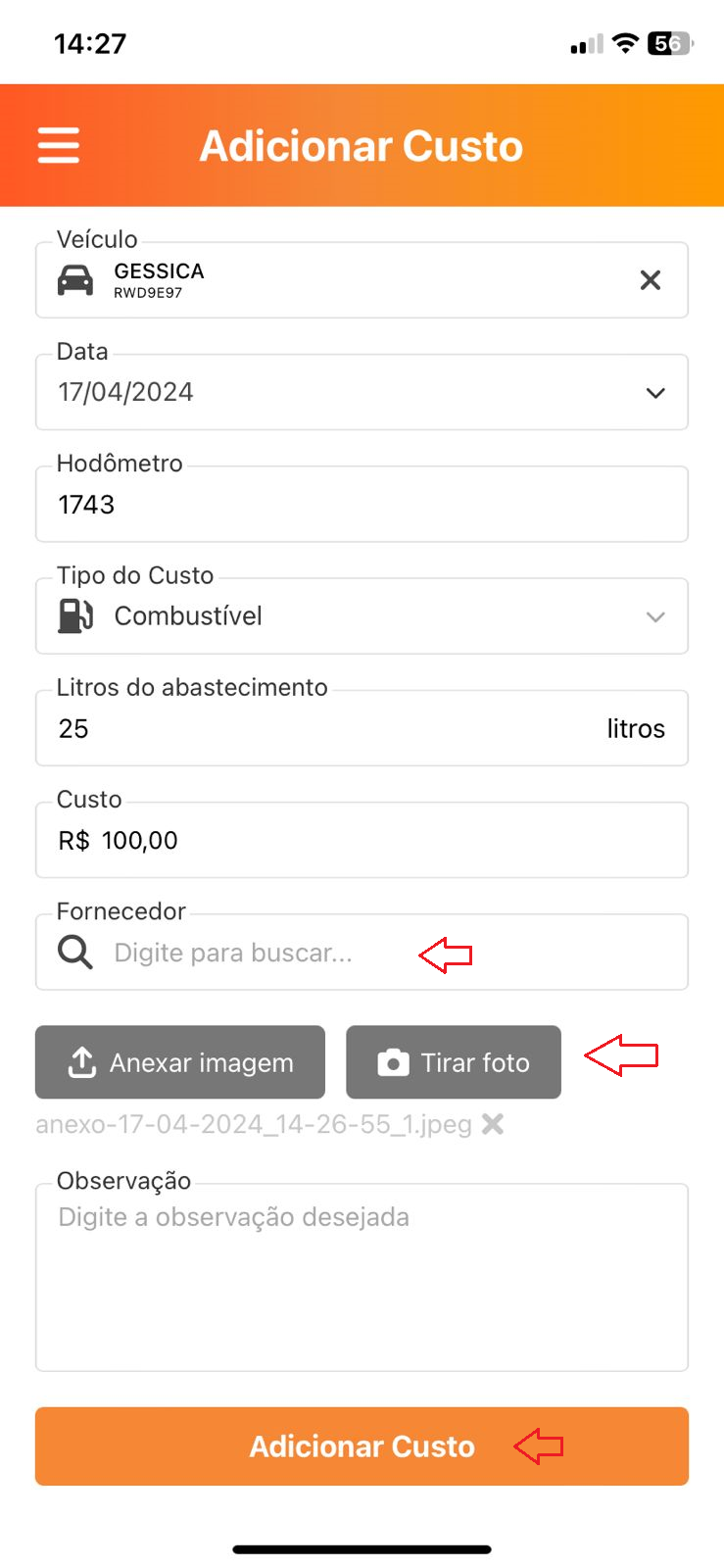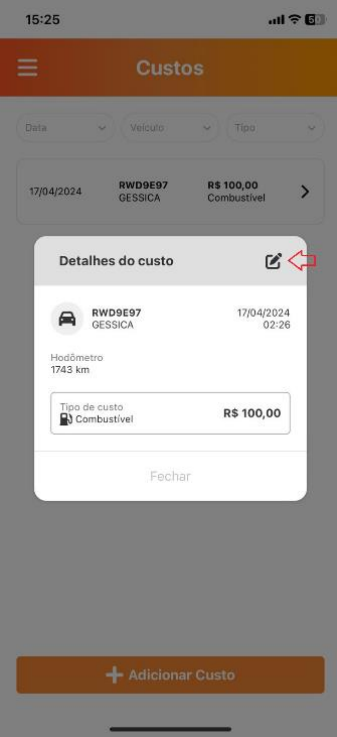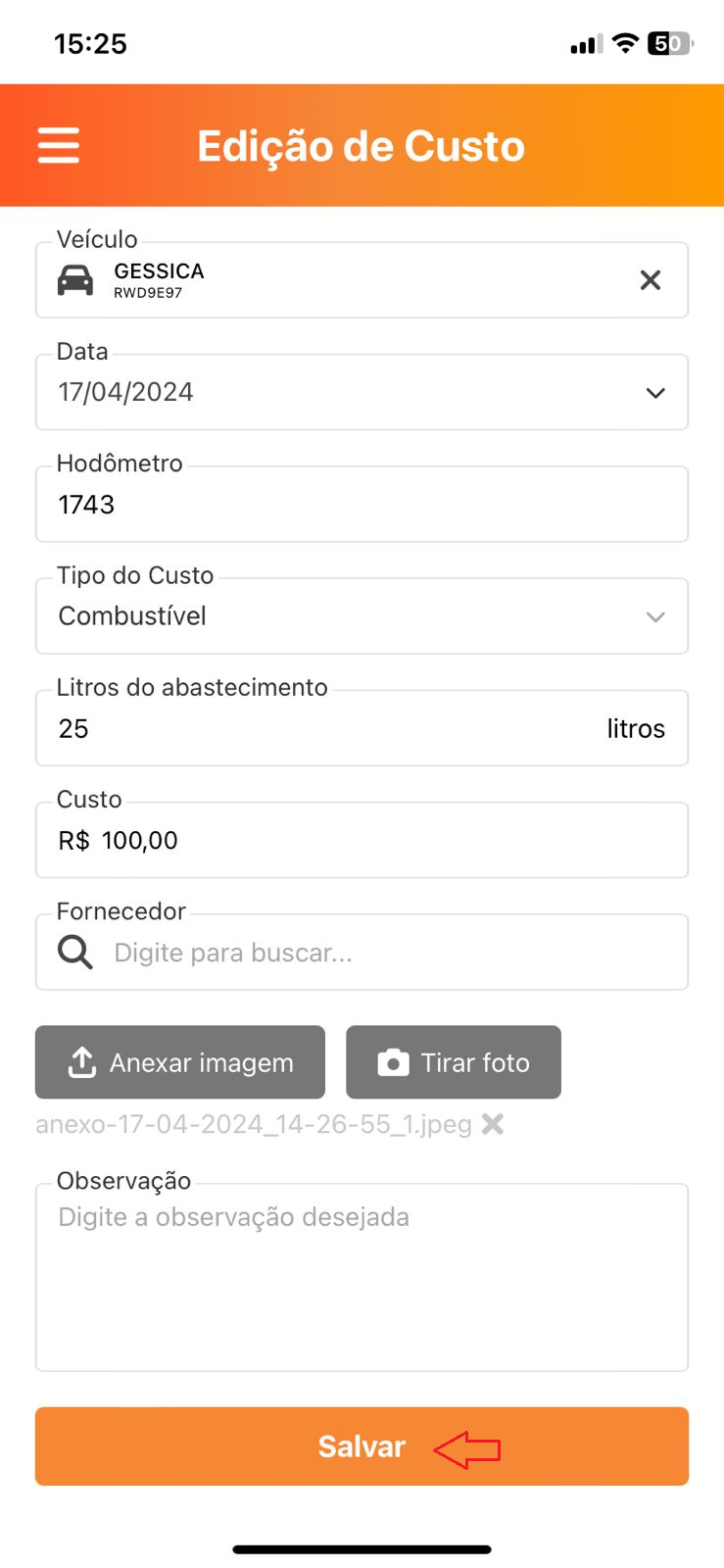Mariano:Lancamento de Custos Rota Exata
Objetivo do Processo:
Lançamento de custos de combustíveis, hospedagens, alimentação, manutenção, pedágio, documentação, seguro, multas de cada veiculo da frota da Comercial Mariano, para acompanhamento de Custos e Despesas, utilizando o aplicativo Rota Exata.
Responsavel pela Execução do Processo: Vendedores Externos, Supervisores de Venda e Gerente Comercial
Periodicidade do Processo: Todas as vezes que houver algum custo vinculado ao veiculo ou despesas de viagens em geral
Descritivo do Processo: Para lançamento de despesas do veiculo, vamos acessar o aplicativo EuRota Motorista.
Inserir email e senha.
Fazer a leitura do Qrcode para vincular o motorista junto ao veiculo.
Depois de vinculado vamos acessar a aba de custos para fazer o lançamento.
Clique no icone do lado esquerdo superior.
Clique em custos.
Conferir se esta puxando a placa correta do veiculo.
O aplicativo puxa a data automaticamente, caso o lançamento seja feito de uma data retroativa a mesma pode ser alterada.
O hodômetro é inserido automaticamente conforme a data informada
Em tipo de custos informar qual o tipo de despesa que está sendo lançado.
Depois de inserido o tipo de Custo, informar o valor gasto. Para lançamento de combustivel informar quantos litros foi abastecido
O fornecedor deve ser adicionado caso o mesmo esteja cadastrado, caso não esteja não é obrigatorio, o campo pode ficar em branco.
Anexar imagem do cupom ou nota fiscal da despesa que esta sendo lançada.
Adicionar Custo.
Caso tenha que fazer alguma alteração no lançamento, clique no lançamento que deseja alterar.
Clique no icone ao lado direito superior
Edite o custo e salve novamente.
Em caso de exclusão do mesmo, deve ser solicitado ao coordenador da unidade para ser feito pela plataforma.